Comme prévu, le nouvel Outlook commence à débarquer sur les PC Windows 10, sans laisser le choix aux utilisateurs et utilisatrices. Si vous n’en voulez pas, c’est par ici que ça se passe.

Microsoft avait prévenu. Le nouvel Outlook débarquerait automatiquement sur tous les PC Windows 10 avec le Patch Tuesday de février, et l’on ne pourrait rien faire pour l’en empêcher. Depuis la semaine dernière, donc, celles et ceux ayant reçu la mise à jour KB5051974 ont vu apparaître la refonte de la boîte mail dans leur menu Démarrer, décision qui n’a pas fait que des heureux.
Le nouvel Outlook s'invite sur Windows 10, que vous le vouliez ou non
Vous n’avez rien demandé, mais il est bien là. Depuis la dernière update mensuelle obligatoire, Outlook (new) s’incruste dans votre menu Démarrer, et vous ne pouvez rien y faire.
Officiellement, cette version allégée doit pouvoir remplacer les application Courrier et Calendrier, récemment abandonnées par Microsoft. Mais ce qui aurait dû être une application native n’est en fait qu’une web app basée sur Outlook.com, parti pris loin d’avoir convaincu les utilisateurs et utilisatrices de la boîte mail.
Pour rassurer les internautes, Redmond a tenu à rappeler que cette version gratuite ne remplacerait pas la version classique d’Outlook, réservée aux abonnés Microsoft 365. L’entreprise a également confirmé qu’elle ne modifierait pas les paramètres systèmes, ne se lancerait pas toute seule et ne serait pas épinglée à la barre des tâches.
En bref, le nouvel Outlook devrait rester discret, mais pour celles et ceux qui n’en voulait pas, il est déjà de trop. D’autant que s’il est toujours possible de le désinstaller après son installation forcée, attendez-vous à le voir revenir avec la prochaine mise à jour cumulative.
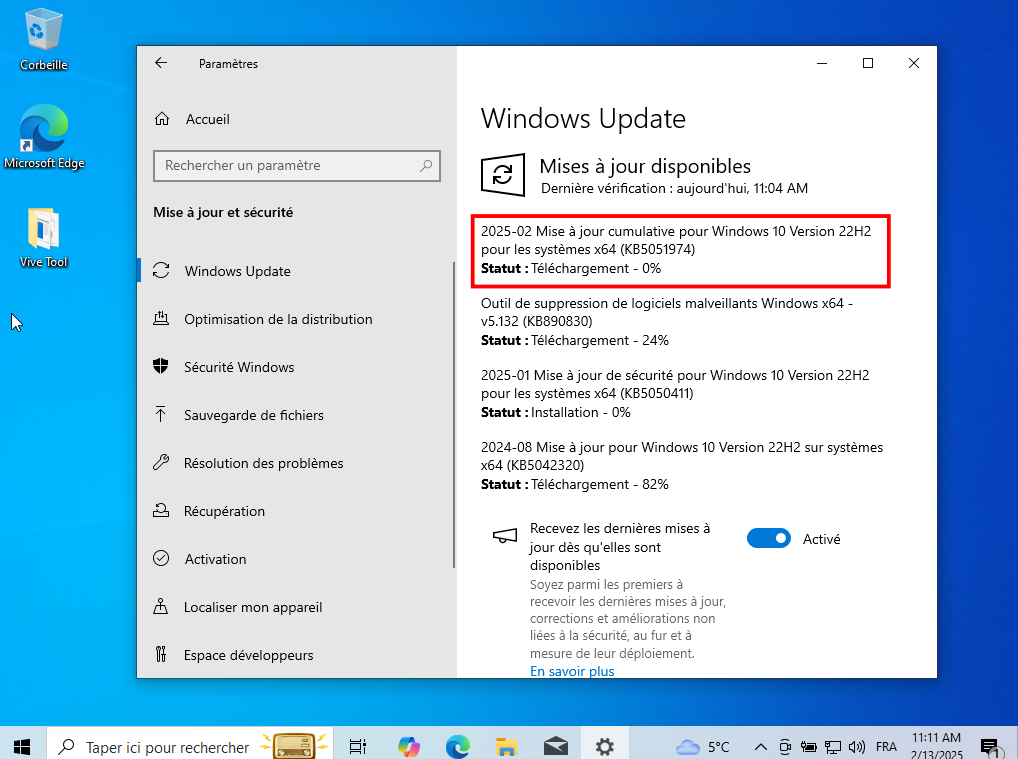
Comment empêcher l’installation du nouvel Outlook sur Windows 10
Étonnamment, si Microsoft avait initialement décidé que personne n’y couperait, la firme a finalement accepté de laisser une porte de sortie pour celles et ceux qui n’en veulent vraiment pas.
Avant la mise à jour : empêcher l’installation du nouvel Outlook via l’éditeur de registre
Si vous n’avez pas encore reçu la mise à jour KB5051974, il faudra passer par l’édition de la base de registre Windows.
Depuis le menu Démarrer ou la barre de recherche, exécutez l’Editeur de registre en mode administrateur.
Dans l’éditeur de registre, naviguez vers :
HKEY_LOCAL_MACHINE\SOFTWARE\Microsoft\WindowsUpdate\Orchestrator\UScheduler_Oobe.
Une fois au bon endroit, à l'aide du clic droit, créez une nouvelle valeur de chaîne REG_SZ, et nommez-la BlockedOobeUpdaters.
Effectuez un double-clic sur votre nouvelle valeur, puis saisissez ["MS_Outlook"] dans le champ Données de la valeur. Cliquez sur Entrée pour enregistrer la modification.
Fermez l’éditeur et redémarrez votre PC.
Microsoft a confirmé que cette manipulation bloquait bien l’installation automatique du nouvel Outlook, tant que la clé restait en place.
Après la mise à jour : supprimer le nouvel Outlook via PowerShell
Si vous lisez ces lignes après avoir installé KB5051974, le nouvel Outlook est probablement déjà présent sur votre machine. Rassurez-vous cependant, pas besoin d’effectuer un downgrade complet du système. Vous devriez pouvoir vous en débarrasser durablement en passant par PowerShell.
Depuis le menu Démarrer ou la barre de recherche, exécutez PowerShell en mode administrateur.
Dans l'invite PS, copiez-collez la commande suivante :
Remove-AppxProvisionedPackage -AllUsers -Online -PackageName (Get-AppxPackage Microsoft.OutlookForWindows).PackageFullName
Cette manip devrait supprimer le nouvel Outlook pour les utilisateurs actuels du PC, mais n’empêchera probablement pas sa réinstallation avec la mise à jour de mars. N’oubliez donc pas ensuite de modifier la base de registre à l’aide des étapes décrites précédemment.
Le piège des anciennes applications Courrier et Calendrier
Dernière chose à savoir : si vous utilisez encore Courrier et Calendrier, attention. Microsoft ayant acté de leur fin de vie, leur ouverture peut déclencher automatiquement l’installation du nouvel Outlook.
Pour éviter ce problème, mieux vaut les supprimer aussi avec cette commande PowerShell :
Get-AppxProvisionedPackage -Online | Where {$_.DisplayName -match "microsoft.windowscommunicationsapps"} | Remove-AppxProvisionedPackage -Online -PackageName {$_.PackageName}
Source : Microsoft
